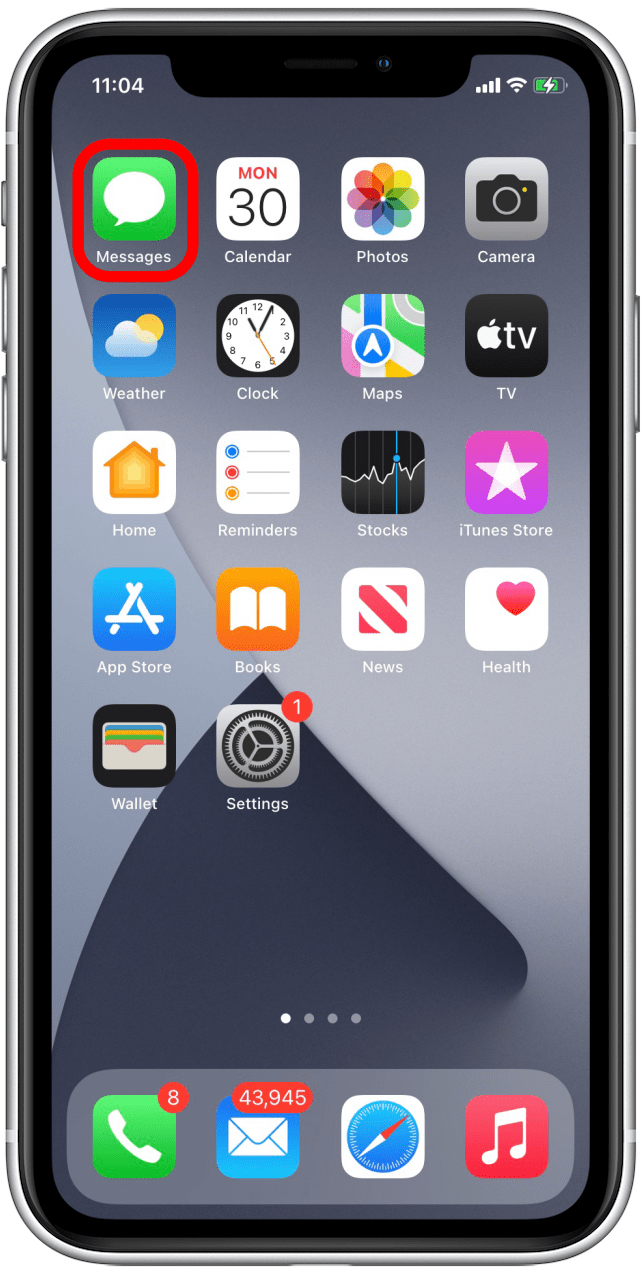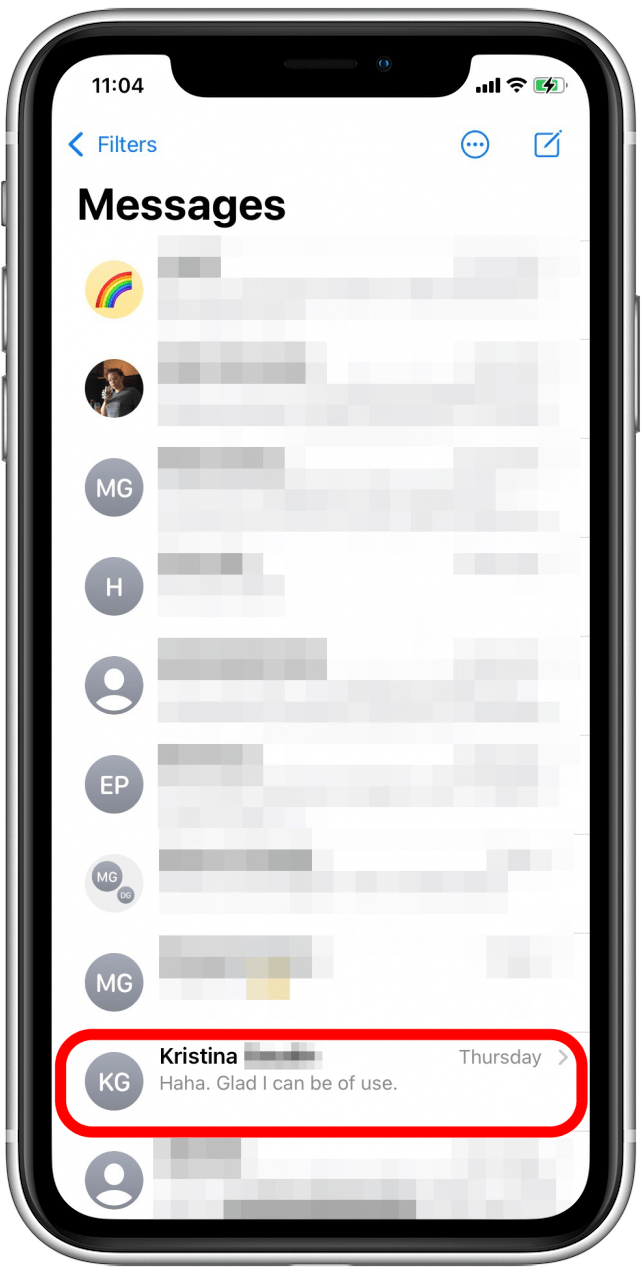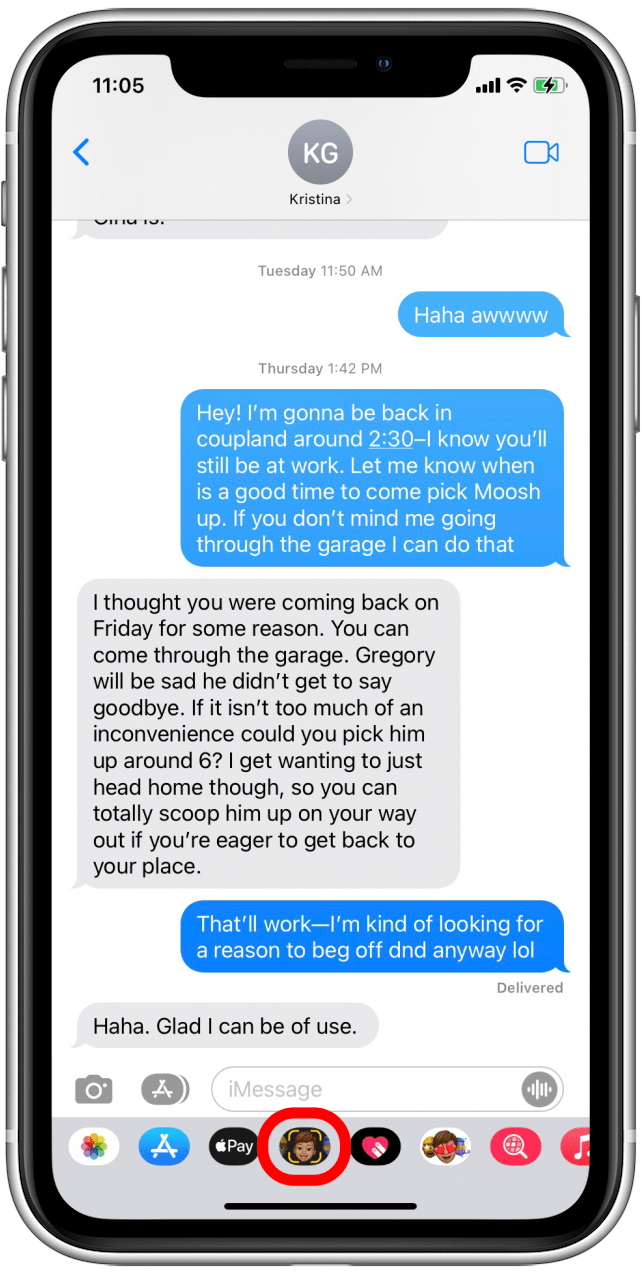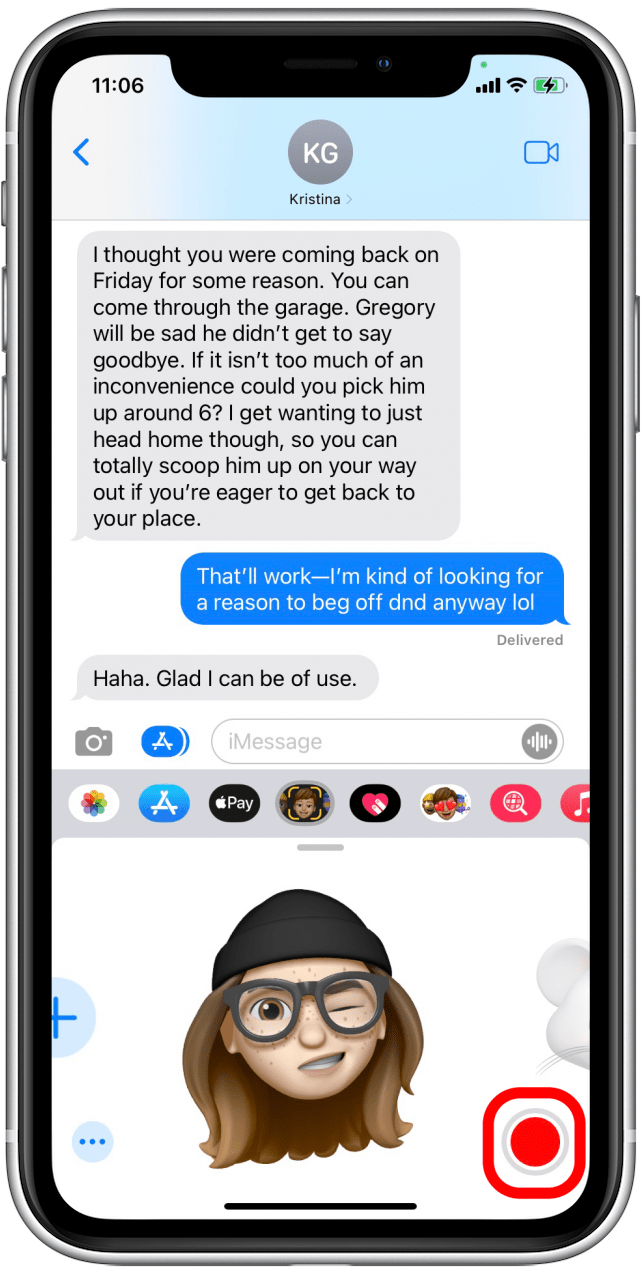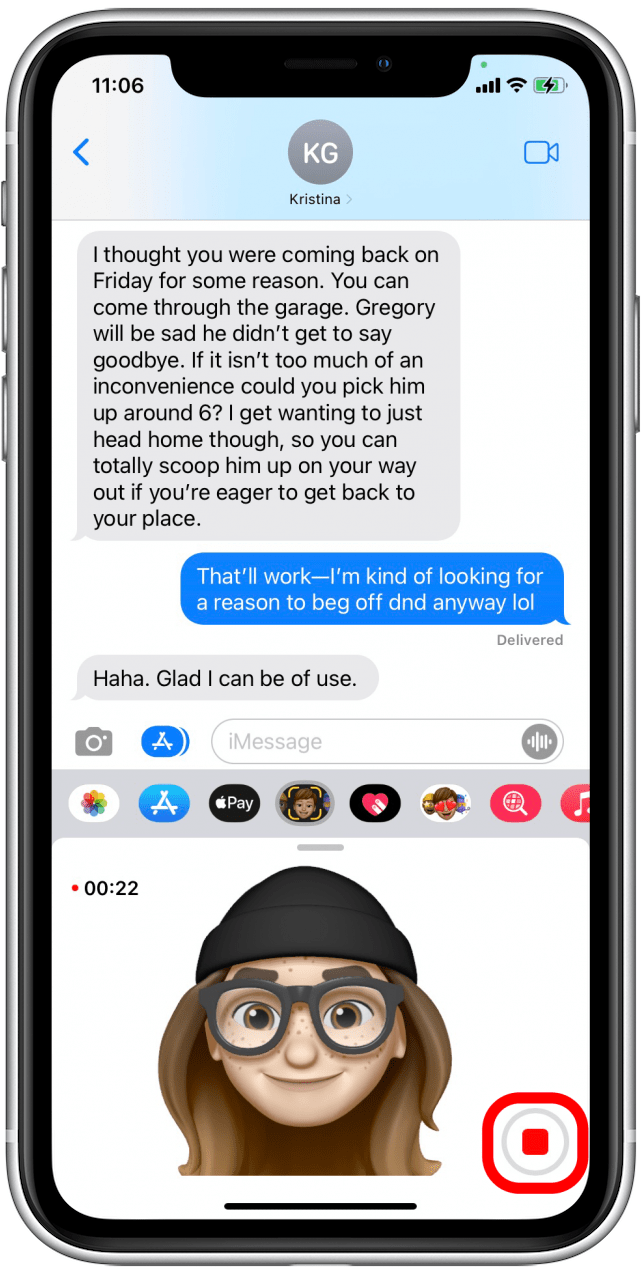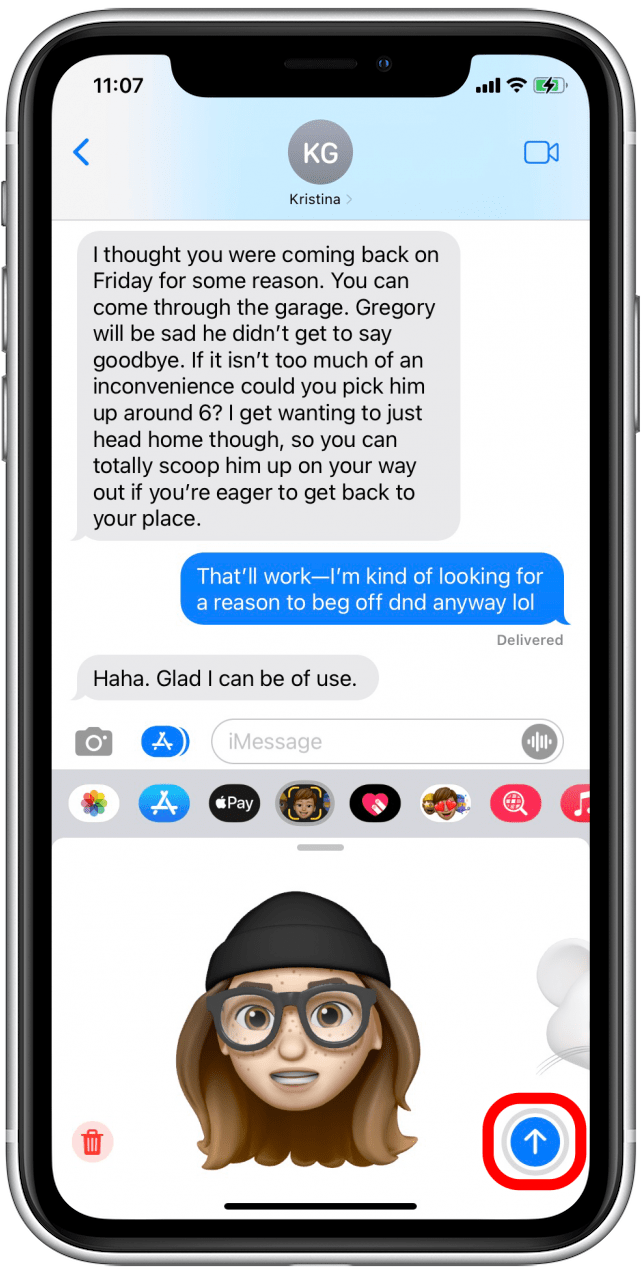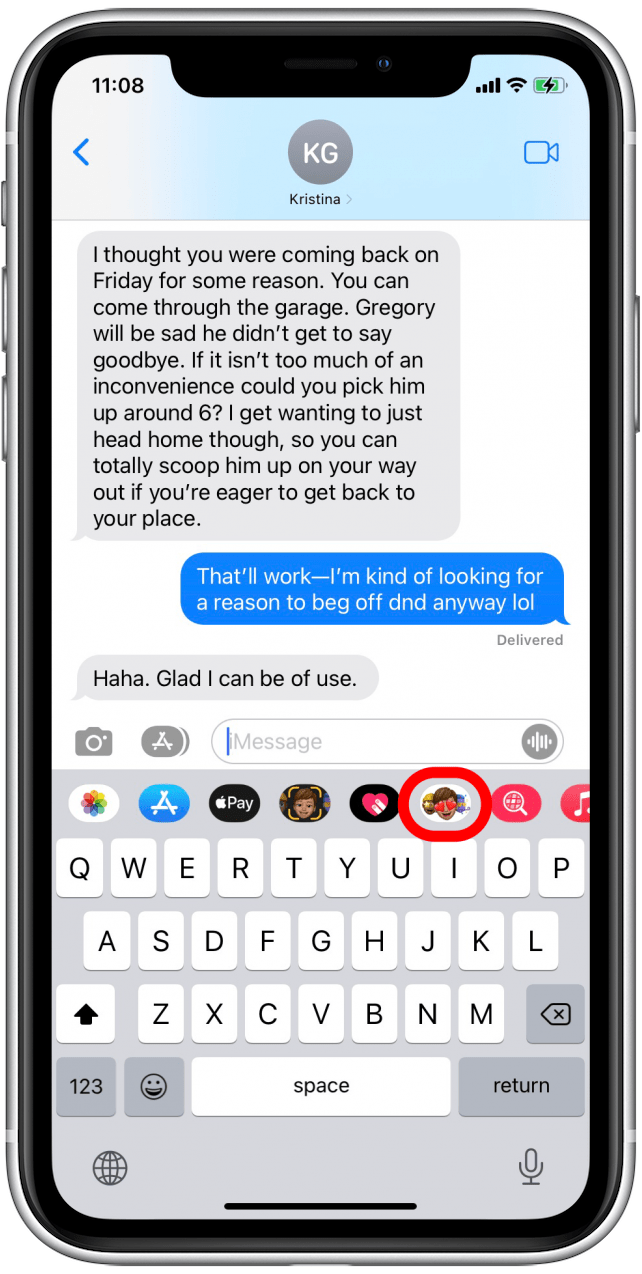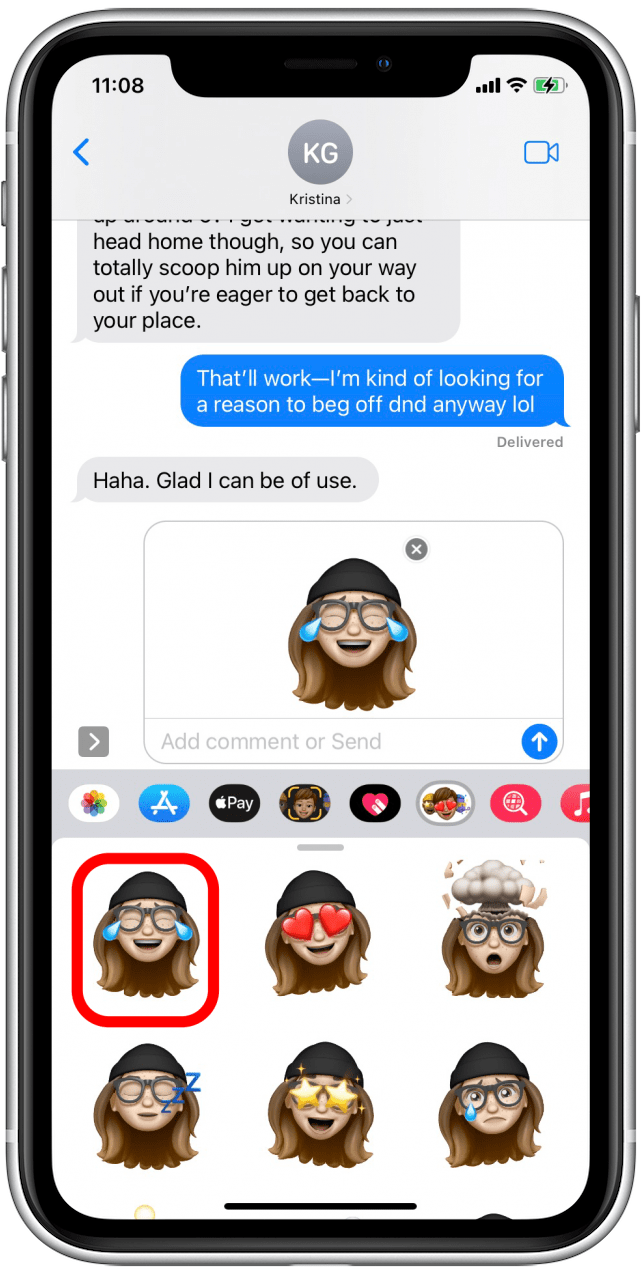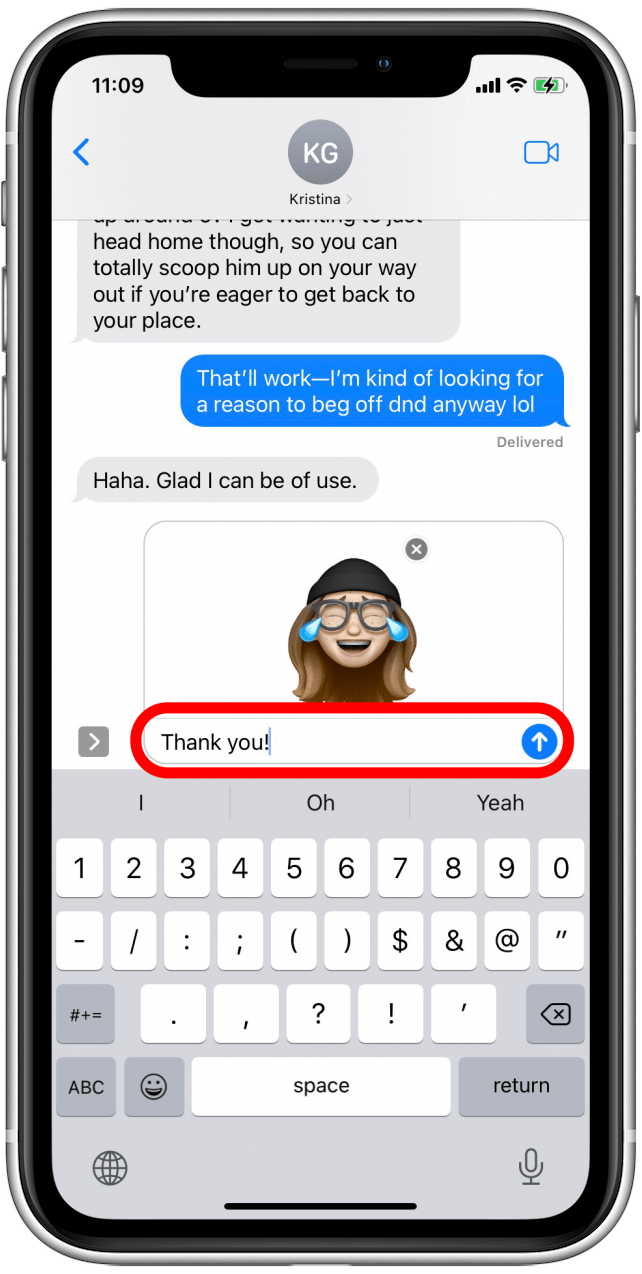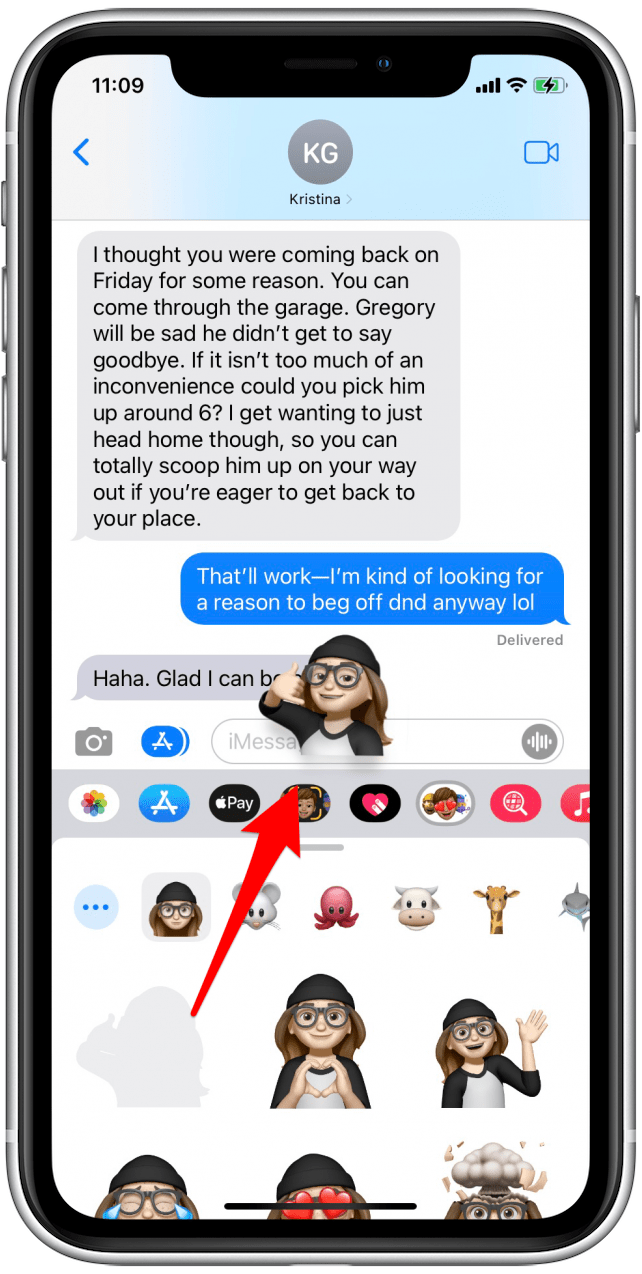Hvis du er som mig, bruger du en god del af din dags tekstning. Men vidste du, at du kan nedbryde rutinen ved at optage en meddelelse ved hjælp af animerede memojis, også kaldet Animojis? Dine venner modtager en video af din stemme, der kommer ud af din animerede lighed! Dette tip ændrer muligvis ikke dit liv, men det vil give lidt sjov til din sms -rutine. Vi viser dig hvordan.
Hvorfor du vil elske dette tip
- gør en hurtig stemmemeddelelse sjov ved at optage den med dine memoji.
- Hvis du er træt af de samme gamle emojier, kan du krydre dine tekster med emojier, der ligner dig!
Sådan sender du en animeret memoji med appen Meddelelser
Før du begynder, skal du sørge for, at du oprettede din memoji . Det er sjovt og let at gøre! Hvis du har et truedepth-frontvendt kamera (iPhone X og senere), kan du bruge dine memoji i animerede meddelelser op til 30 sekunder lang i meddelelsen om meddelelser eller som et filter i FaceTime-opkald.
- For at bruge dine memoji til at sende en animeret besked, skal du åbne -meddelelserne -appen .

- Vælg den samtale, du gerne vil sende en animeret memoji i.

- Tryk på memoji -ikonet .

- Rul til dine memoji, og tryk derefter på den røde optageknap ved siden af.

- Registrer din besked, og sørg for at have det sjovt med ansigtsudtryk for at drage fuld fordel af din animojis kapacitet!
- Tryk på knappen optag igen for at stoppe optagelsen og lytte til din besked, inden du sender.

- Tryk på ikonet send , og dine animerede memoji sendes til din kontakt sammen med lyden.

Send dine memoji som et klistermærke
Hvis din iPhone eller iPad ikke er kompatibel med Animoji, kan du sende stillbilleder af dine memoji ved hjælp af klistermærket.
- For at sende et memoji -klistermærke skal du trykke på ikonet klistermærker fra en åben besked.

- Vælg det klistermærke, du gerne vil medtage.

- Komponér din besked, og tryk på ikonet send .

- Du kan også bruge dit memoji -klistermærke til at reagere på tekstbeskeder; Bare træk og slip klistermærket på den meddelelse, du reagerer på.

Nu ved du, hvordan du bruger dine animoji- og memoji -klistermærker til at tilpasse dine tekstbeskeder. Vidste du, at du også kan tilføje alle slags Tilpasningsmuligheder til dine memoji? Tjek det for endnu flere måder at føle sig repræsenteret af dine memoji!